
- Автор John Day [email protected].
- Public 2024-01-30 11:47.
- Последнее изменение 2025-01-23 15:04.

После того, как вы подключили RGB, легко управлять цветом RGB с помощью вывода PWM или аналогового вывода, для Arduino вы можете использовать analogWrite () на контактах 3, 5, 6, 9, 10, 11, A0, A1, A2, A3, A4, A5 (для классических Arduinos с использованием Atmega328 или 168). AnalogWrite (контакт, 0) выключит этот светодиод, analogWrite (контакт, 127) включит его наполовину, а analogWrite (контакт, 255) включит его на полную мощность. Вот пример кода, который выполняет простую смену цветов.
Шаг 1: Необходимые компоненты:

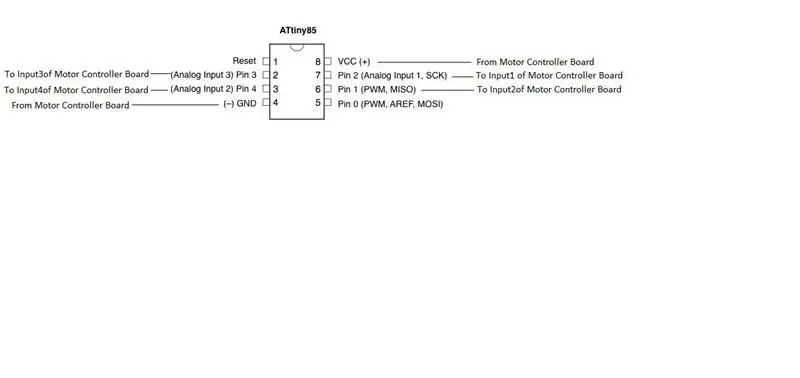

1. Arduino UNO
2. Светодиоды RGB * 7
3. Резистор * 7 (220 Ом)
Шаг 2: Принципиальная схема:

В этом проекте я использовал 7 светодиодов RGB, которые обычно заземлены. Я использовал все доступные контакты в Arduino, если вы хотите добавить больше светодиодов, тогда вы можете связать больше светодиодов RGB с Arduino Mega.
Если у вас есть сомнения, вы можете спросить в разделе комментариев
Шаг 3: Код:
Для получения кредита, пожалуйста, подпишитесь на мои следующие аккаунты. Спасибо
Для более интересных проектов свяжитесь со мной по:
Youtube:
Страница Facebook:
Instagram: https://instagram.com/official_techeor? Igshid = uc8l…
Рекомендуемые:
Счетчик посетителей с использованием Arduino на TinkerCad: 3 шага

Счетчик посетителей с использованием Arduino на TinkerCad: Часто нам нужно отслеживать человека / людей, посещающих какое-либо место, например, зал для семинаров, конференц-зал, торговый центр или храм. Этот проект можно использовать для подсчета и отображения количества посетителей, входящих в любой конференц-зал или зал семинара
Индикатор уровня воды с использованием Arduino в TinkerCad: 3 шага

Индикатор уровня воды с использованием Arduino в TinkerCad: эта статья посвящена полностью функциональному контроллеру уровня воды с использованием Arduino. Схема отображает уровень воды в баке и включает двигатель, когда уровень воды опускается ниже заданного уровня. Схема автоматически переключается на
Звуки фортепиано с использованием Arduino на TinkerCad: 4 шага

Звуки фортепиано с использованием Arduino на TinkerCad: в этом руководстве вы узнаете, как использовать зуммер (или пьезодинамик) с Arduino. Зуммеры можно найти в устройствах сигнализации, компьютерах, таймерах и для подтверждения ввода пользователя, такого как щелчок мышью или нажатие клавиши. Вы также узнаете, как использовать тон () и
Neopixel Ws2812 Радужный светодиодный светильник с ручкой M5stick-C - Запуск Rainbow на Neopixel Ws2812 с использованием M5stack M5stick C с использованием Arduino IDE: 5 шагов

Neopixel Ws2812 Радужный светодиодный светильник с ручкой M5stick-C | Запуск Rainbow на Neopixel Ws2812 с использованием M5stack M5stick C с использованием Arduino IDE: Привет, ребята, в этой инструкции мы узнаем, как использовать светодиоды neopixel ws2812 или светодиодную ленту, светодиодную матрицу или светодиодное кольцо с платой разработки m5stack m5stick-C с Arduino IDE, и мы сделаем радуга с этим
Подставка под диско-напитки: 4 шага (с изображениями)

Disco Drinks Coaster: Хотя мы живем недалеко от Кембриджа в Великобритании, моя жена трагически пристрастилась ко всему Лас-Вегасу. Прошло почти шесть месяцев с нашего последнего визита, и она тоскует по яркому свету и коктейлям. Мало что может сделать напиток приятнее, чем
